Fix: Resident Evil Village WMVideo Decoder-fel
Miscellanea / / August 04, 2021
Resident Evil Village är ett av de överlevnadsskräckvideospel som har utvecklats och publicerats av Capcom i april 2021. Den är tillgänglig för PS4 / PS5, Xbox One, Xbox Series X | S, Google Stadia och PC-plattformar. Om du använder Windows 10 (N) -versionen eller möjligen en kraftigt modifierad version och vänder mot Resident Evil Village WMVideo Decoder Error när du spelar titeln på din dator kan du följa den här felsökningen guide.
För att vara mycket specifik, när du försöker öppna Resident Evil Village-spelet på din dator, kan du få ett Capcom Installer Message-fönster på skärmen. Det står i princip "Du måste installera" VIDEO CODEC: WMVideo Decoder "för att starta spelet." Så du måste helt enkelt klicka på ”Jag accepterar ovanstående meddelande” kryssrutan för att aktivera den och klicka på Utgång.
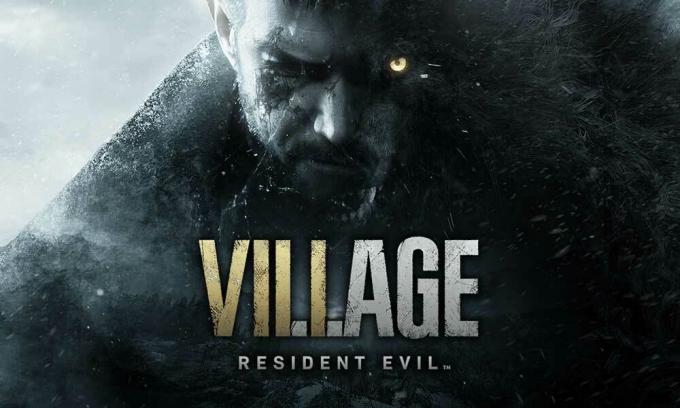
Sidans innehåll
-
Fix: Resident Evil Village WMVideo Decoder-fel
- 1. Lägg till Media Feature Pack
- 2. Använd ett Codec-paket från tredje part
- 3. Skanna och reparera spelfiler
Fix: Resident Evil Village WMVideo Decoder-fel
Men tyvärr kanske vissa PC-användare inte ser detta meddelande om de har startat om sin dator. Oroa dig inte för att du enkelt kan få det här alternativet genom att helt enkelt öppna upp Ånga klient> Gå till Bibliotek > Gå över till Resident Evil Village titel> Högerklicka på den> Håll muspekaren över Hantera > Klicka på Bläddra i lokala filer.
Här ser du att ett nytt fönster öppnas där du har installerat videospelet Resident Evil Village på din dator. Titta bara efter filen InstallerMessage.exe från listan. Nu behöver du bara dubbelklicka på det så hittar du Capcom InstallerMessage-fönstret igen på skärmen.
Vänligen notera: Du bör få samma popup-meddelandefönster när du startar spelet. Men om du inte kan se detta just nu kan du alltid utföra stegen ovan för att komma in i det. Så när allt är klart, skjut bara upp Resident Evil Village-spelet från Steam och det ska fungera bra.
1. Lägg till Media Feature Pack
Men om du fortfarande får WMVideo Decoder Error, betyder det att det finns ett codec-problem på ditt system, särskilt i Windows 10 (N) -utgåvan. För att åtgärda problemet kan du följa stegen nedan:
- tryck på Windows-tangent eller klicka på Start > Typ Hantera valfria funktioner.
- Klicka på det från sökresultatet> Klicka bara på Lägg till en funktion.
- Här måste du söka efter Windows mediaspelare.
- När du ser tillägget klickar du på det för att välja> Välj Installera.
- Så efter installationen av Windows Media Player-tillägget bör det starta mediefunktionspaketet på din dator.
Men om detta redan är installerat betyder det att det inte finns några problem med mediefunktionspaketet. Men du måste installera den senaste versionen av mediefunktionspaketet i enlighet med detta.
- Här kan du besök den officiella Microsofts webbplats för att få Media Feature Pack för N-versioner av Windows 10.
- Se till att välja den senaste versionen av Windows som du använder för närvarande. Om du inte är säker på vilken utgåva eller version du använder för närvarande kan du följa nedan.
- Så klicka på Start meny> Skriv in visa PC och klicka på Visa ditt PC-namn från sökresultatet.
- Här ser du versionen av Windows 10 på din dator som du använder för närvarande.
- Något högre än build 1903, som förmodligen är det du använder, kan installeras genom att klicka på KB3145500-länk för Media Feature Pack för din version av Windows.
Vänligen notera: För Windows 10 version 1903 och senare kan du lägga till Media Feature Pack genom att gå till Start> Inställningar> Appar> Appar och funktioner> Valfria funktioner> Lägg till en funktion> Media Feature Pack från listan över tillgängliga valfria funktioner.
- När du är klar, se till att starta om datorn för att ändra effekter omedelbart och försök starta Resident Evil Village-spelet igen.
2. Använd ett Codec-paket från tredje part
Om du fortfarande står inför WMVideo Decoder Error på din dator bör du försöka installera kodpaketet från tredje part (K-Lite Codec Pack) från den här länken. Klicka bara på Server 1 eller Server 2 eller Server 3 för att ladda ner installationsprogrammet.
Annonser
Öppna sedan den på din dator och installera den med adminåtkomst. När du är installerad, se till att starta om datorn för att tillämpa ändringar. Slutligen, försök starta Resident Evil Village-spelet igen för att kontrollera felet.
3. Skanna och reparera spelfiler
Medan du fortfarande har problem med spelet eller till och med lanseringen av spelet, se till att du kontrollerar integriteten hos spelfiler på din Steam-klient. Att göra så:
- Öppna Ånga > Gå till Bibliotek.
- Högerklicka på Resident Evil Village titel.
- Klicka på Egenskaper > Gå till Lokala filer flik.
- Välj Verifiera integriteten hos spelfiler ...
- Denna process börjar verifiera och kontrollera alla installerade spelfiler om det finns en saknad / skadad fil finns eller inte.
- Låt processen slutföras. När du är klar stänger du Steam-klienten och startar om datorn för att tillämpa ändringar.
- Slutligen, öppna Steam igen, och försök att köra Resident Evil Village-spelet igen.
Det är det, killar. Vi antar att den här guiden var till hjälp för dig. Fråga gärna i kommentaren nedan om du har några frågor.
Annonser



